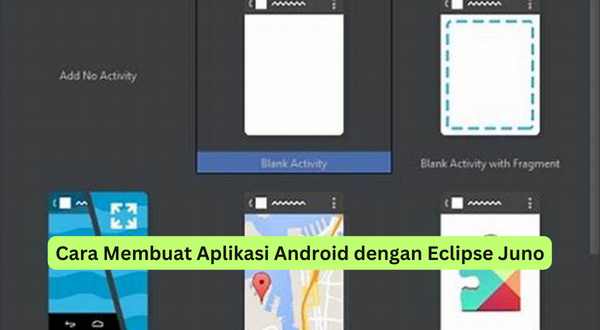Pengenalan
Seiring dengan perkembangan teknologi yang semakin pesat, penggunaan smartphone semakin meluas. Hal ini membuat permintaan untuk aplikasi android semakin tinggi. Membuat aplikasi android bukanlah hal yang sulit, asalkan kamu memiliki pengetahuan tentang pemrograman dan tools yang diperlukan. Dalam artikel ini, kami akan membahas cara membuat aplikasi android dengan menggunakan Eclipse Juno.
Tools yang Diperlukan
Sebelum memulai membuat aplikasi android, pastikan kamu sudah memiliki tools yang diperlukan. Berikut adalah tools yang harus kamu siapkan:
– JDK (Java Development Kit)
– Eclipse Juno
– Android SDK
Langkah-langkah Membuat Aplikasi
Berikut adalah langkah-langkah yang harus kamu lakukan untuk membuat aplikasi dengan menggunakan Eclipse Juno:
1. Install JDK
Langkah pertama yang harus kamu lakukan adalah menginstall JDK. Kamu bisa download JDK dari website resmi Oracle. Setelah selesai mendownload, kamu bisa langsung menginstall JDK dengan mengikuti instruksi yang ada di installer.
2. Install Eclipse Juno
Langkah selanjutnya adalah menginstall Eclipse Juno. Kamu bisa download Eclipse Juno dari website resmi Eclipse. Setelah selesai mendownload, kamu bisa langsung menginstall Eclipse Juno dengan mengikuti instruksi yang ada di installer.
3. Install Android SDK
Setelah kamu selesai menginstall Eclipse Juno, kamu harus menginstall Android SDK. Kamu bisa download Android SDK dari website resmi Android. Setelah selesai mendownload, kamu bisa langsung menginstall Android SDK dengan mengikuti instruksi yang ada di installer.
4. Buat Project Android di Eclipse Juno
Setelah semua tools terinstall dengan benar, kamu bisa membuat project android di Eclipse Juno. Langkah-langkahnya adalah sebagai berikut:
– Buka Eclipse Juno
– Klik File > New > Other
– Pilih Android > Android Application Project
– Isi nama project, package name, dan pilih SDK yang akan digunakan
– Klik Next
– Pilih jenis project yang akan dibuat (Blank Activity, Master/Detail Flow, atau lainnya)
– Klik Next
– Isi nama activity dan layout yang akan digunakan
– Klik Finish
Setelah kamu selesai membuat project android, kamu bisa langsung mulai membuat aplikasi.
5. Mulai Membuat Aplikasi Android
Mulai membuat aplikasi dengan menambahkan komponen seperti TextView, EditText, Button, dan lainnya ke dalam layout. Kamu bisa menggunakan drag-and-drop untuk menambahkan komponen ke dalam layout. Setelah kamu selesai menambahkan semua komponen yang dibutuhkan, kamu bisa mulai menulis kode untuk mengatur interaksi antara komponen. Kamu juga bisa menambahkan logic dan fungsi-fungsi khusus dalam aplikasi seperti mengakses database dan memproses input user.
Kesimpulan
Membuat aplikasi android dengan menggunakan Eclipse Juno bukanlah hal yang sulit. Dengan mengikuti langkah-langkah yang telah dijelaskan di atas, kamu bisa membuat aplikasi dengan mudah. Selain itu, kamu juga bisa menambahkan fungsi-fungsi khusus yang akan membuat aplikasi yang kamu buat semakin menarik dan berguna.
Semoga bermanfaat!
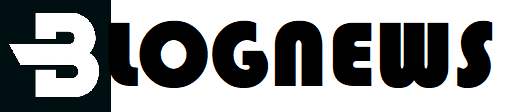 Blog News Portal Berita Teknologi Populer
Blog News Portal Berita Teknologi Populer